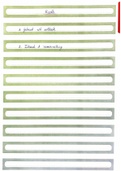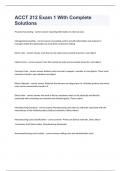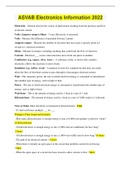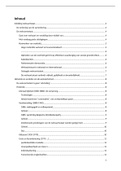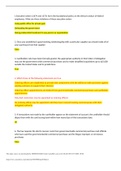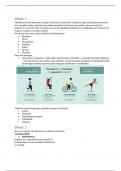Samenvatting
Samenvatting computervaardigheden
- Instelling
- Wageningen University (WUR)
Met dit document ben je in een keer voorbereid voor het tentamen computervaardigheden. Alle functies, die op het tentamen gevraagd worden, worden uitgelegd in het document.
[Meer zien]